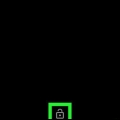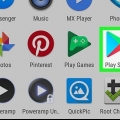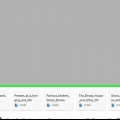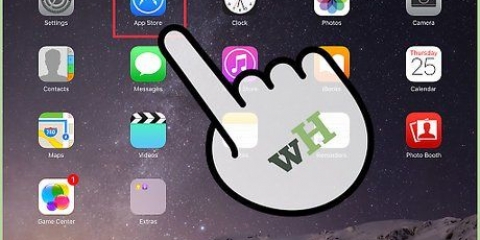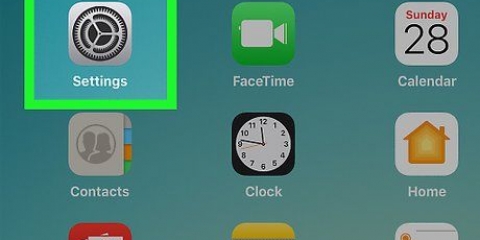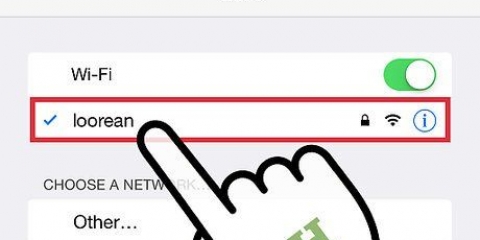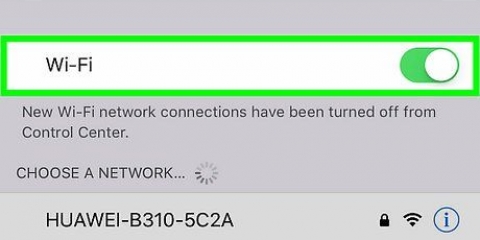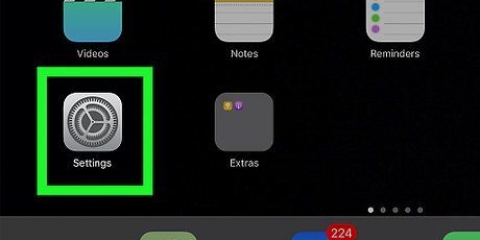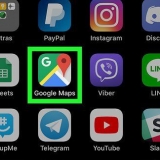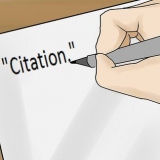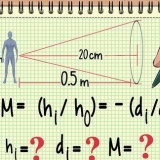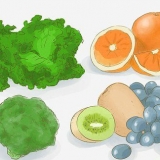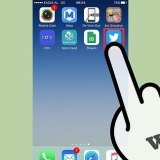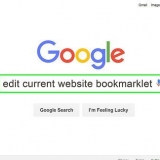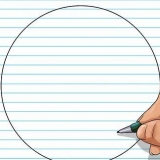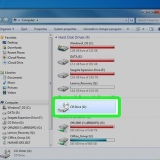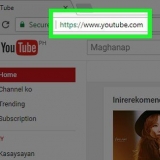Sæt ikoner på skrivebordet på en ipad
Indhold
Tilpasning af din iPads skrivebord eller startskærm giver dig mulighed for at flytte rundt på ikoner for hurtig og nem adgang til de apps, du bruger mest. For at placere ikoner på dit skrivebord kan du flytte eksisterende ikoner til din startskærm, oprette en eller flere genveje til websteder eller downloade nye apps fra Apple App Store.
Trin
Metode 1 af 3: Flyt eksisterende ikoner til startskærmen

1. Naviger til det ikon eller den app, du vil flytte til dit iPad-skrivebord.

2. Tryk og hold ikonet nede, indtil ikonet begynder at vippe.

3. Træk ikonet til venstre eller højre til din startskærm, og placer ikonet på den ønskede placering.

4. Fjern din finger fra skærmen på din iPad. Det ikon, du flyttede, vises nu på dit iPad-skrivebord.
Metode 2 af 3: Opret webstedsgenveje

1. Naviger til det websted, du vil gemme på dit iPad-skrivebord.

2. Tryk på plustegnet til venstre for adresselinjen, og tryk derefter på "Tilføj til startskærmen". Ikonet for det specifikke websted vises nu på din iPads startskærm.
Ældre versioner af iOS viser muligvis et "Handlinger"-ikon i stedet for plustegnet. Ikonet `Handlinger` viser et billede af en pil over en rektangulær boks.
Metode 3 af 3: Download nye apps

1. Tryk på App Store-ikonet på din iPad. Apple App Store åbnes og vises på din skærm.

2. Søg efter den app eller det ikon, du vil have vist på dit iPad-skrivebord. Hvis du f.eks. ønsker, at Facebook-ikonet skal vises på din iPads skrivebord, skal du søge efter "Facebook".

3. Tryk på den app, du vil downloade, så snart den vises i søgeresultaterne.

4. Tryk på "Køb" eller "Gratis", og følg instruktionerne på skærmen for at downloade og installere appen på din iPad.

5. Vent på, at app-installationen på din iPad er færdig. Det nye ikon og en installationsstatuslinje vises på iPad-skrivebordet. Når installationen er fuldført, er appen klar til brug.

6. Følg trinene beskrevet i metode et for at flytte appen til den nye ønskede placering på din startskærm.
Tips
Prøv at genstarte din iPad, hvis ikonet for en app, du for nylig har downloadet, ikke vises på dit skrivebord eller din startskærm. Sluk din iPad, og tryk derefter på tænd/sluk- og startknapperne, og hold dem nede, indtil det hvide Apple-logo vises på skærmen. Din iPad genstarter, og ikonet for den app, du downloadede, er nu på skrivebordet.
Artikler om emnet "Sæt ikoner på skrivebordet på en ipad"
Оцените, пожалуйста статью
Lignende
Populær